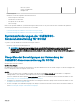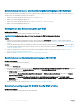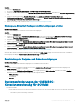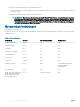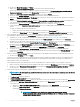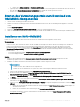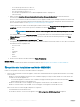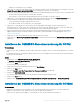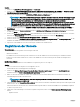Setup Guide
3 Klicken Sie in Aktion auswählen auf Speichern und Beenden.
e (Optional) Wenn Sie beabsichtigen, mehrere SCCMs und SCVMMs zu verwenden, geben Sie die Anzahl der Konsolen an, die Sie
über die Option Registrierungsparameter kongurierendurch Angabe der Details registrieren möchten.
f Notieren Sie sich in der Appliance die URL des Verwaltungsportals.
Starten des Verwaltungsportals zum Download von
OMIMSSC-Komponenten
1 Starten Sie das Verwaltungsportal über den Browser.
2 Melden Sie sich beim Verwaltungsportal mit denselben Anmeldeinformationen an, die zur Anmeldung bei der Appliance verwendet
wurden.
Format: Https://<IP address>
3 Fügen Sie in Local Intranet Site (Lokale Intranet-Seite) die URL des Verwaltungsportals hinzu.
4 Laden Sie das IG und die OMIMSSC-Konsolenerweiterung für SCCM oder die OMIMSSC-Konsolenerweiterung für SCVMM herunter.
Installieren von IG für OMIMSSC
Führen Sie zum Installieren des IG für SCCM oder des IG für die SCVMM-Konsole die folgenden Schritte durch:
Voraussetzungen
• Stellen Sie sicher, dass entweder die SCCM- oder die SCVMM-Verwaltungskonsole bereits auf dem Verwaltungsserver installiert ist.
• Stellen Sie nach Überprüfung der PowerShell-Ausführerungsrichtlinien Ihrer Organisation sicher, dass die eektive PowerShell-
Ausführungsrichtlinie für den lokalen Computer auf RemoteSigned eingestellt ist und das Integration Gateway-Dienstkonto auf
Unrestricted (Uneingeschränkt) eingestellt ist. Weitere Informationen über die Richtlinieneinstellungen nden Sie in den folgenden
MSDN-Artikeln:
• PowerShell-Ausführungsrichtlinie: Technet.microsoft.com/en-us/library/hh847748
• PowerShell-Gruppenrichtlinie: Technet.microsoft.com/library/jj149004
Schritte
1 Klicken Sie im Verwaltungsportal auf Download Installer (Installationsprogramm herunterladen) und speichern Sie das
Installationsprogramm an einem vorhandenen Speicherort.
2 Installieren Sie IG über ein IG-Konto, das bereits mit den folgenden Schritten eingerichtet wurde:
ANMERKUNG
:
• Stellen Sie sicher, dass ein IG der Konsole zugeordnet ist.
• Melden Sie sich mit dem IG-Konto im System an, in dem Sie das Integration Gateway installieren möchten.
a Führen Sie das Installationsprogramm für das OMIMSSC Integration Gateway aus.
b Klicken Sie auf der Seite OMIMSSC Integration Gateway Installer Welcome (Willkommen beim OMIMSSC Integration
Gateway-Installationsprogramm) auf Next (Weiter).
c Wählen Sie in Lizenzvereinbarung die Option Ich akzeptiere die Bedingungen der Lizenzvereinbarung, und klicken Sie dann
auf Weiter.
d Lesen Sie die Open-Source-bezogenen Informationen in License: Open-Source Software (Lizenz: Open-Source-Software)
und klicken Sie auf Next (Weiter).
e Führen Sie unter Prerequisites Status (Voraussetzungen – Status) die folgenden Aufgaben aus und klicken Sie dann auf Next
(Weiter)
.
1 Klicken Sie zum Anzeigen des aktuellen Status der Voraussetzungen auf Nach Voraussetzung suchen, und bestätigen Sie
anschließend den Status.
2 Klicken Sie zum Installieren der Voraussetzungen auf Voraussetzungen installieren.
Die folgende erforderliche Software wird automatisch vom IG installiert, wenn Sie auf Install Prerequisite (Erforderliche
Software installieren) klicken:
Installieren,
Kongurieren und Warten von OMIMSSC 17